Siri позволяет легко передавать команды громкой связи на любое из ваших устройств Apple. Вы можете использовать Siri для установки напоминаний, отправки сообщений, поиска в Интернете и многого другого. Но с таким сложным личным помощником время от времени могут возникать проблемы.
Если Siri не работает на вашем iPhone или iPad, следуйте инструкциям в этом руководстве, чтобы исправить это. Мы рассмотрим наиболее распространенные проблемы, с которыми вы, вероятно, столкнетесь с Siri, а также несколько общих советов по устранению неполадок.
1. Сири не реагирует, когда вы пытаетесь активировать его
Наиболее вероятная причина, по которой вы думаете, что Siri не работает, заключается в том, что личный помощник Apple не реагирует, когда вы нажимаете Сторона кнопка, чтобы активировать его (или Дом кнопка на iPhone 8 и более ранних, включая iPhone SE).
Обычно это происходит потому, что Siri отключен в настройках на вашем iPhone или iPad. Перейти к Настройки> Siri & Search и активировать Нажмите боковую / домашнюю кнопку для Siri чтобы снова включить Сири.


Вы также можете включить опцию Разрешить Сири, когда заблокирован так что вам не нужно разблокировать iPhone для доступа к Siri.
2. Сири не реагирует, когда вы говорите «Эй, Сири»
Вы должны иметь возможность активировать личный помощник Apple, не касаясь своего устройства, просто сказав «Привет, Сири», когда ваш iPhone или iPad находятся в пределах слышимости. Если это не работает, перейдите к Настройки> Siri & Search на вашем устройстве и убедитесь, Слушайте «Эй, Сири» включен
При устранении неполадок, вы также должны подтвердить, что ваше устройство совместимо с «Hey Siri». Вы можете просмотреть полный список совместимых устройств на Веб-сайт Apple.
Наконец, помните, что «Эй, Сири» не работает, когда ваше устройство закрыто или закрыто в чехле. Это также не работает, если вы используете режим низкого энергопотребления на вашем iPhone с более старой версией iOS.
3. Siri полностью отсутствует на вашем iPhone или iPad
Возможно, приведенные выше рекомендации не могут вам помочь, поскольку Siri полностью отсутствует в настройках вашего iPhone или iPad. Есть несколько причин, почему это может иметь место.
Во-первых, посетите Страница доступности функций Apple чтобы убедиться, что Siri доступен в вашей стране и регионе. К сожалению, личный помощник Apple доступен не везде. Вы можете обойти региональные ограничения, перейдя в Настройки> Общие> Язык и регион изменить Область ваше устройство думает, что вы находитесь внутри.
Во-вторых, убедитесь, что вы не отключили Сири через Содержание и ограничения конфиденциальности на вашем устройстве по ошибке. Перейти к Настройки> Время экрана> Содержание и ограничения конфиденциальности выяснить. Открыть Разрешенные приложения страницы и убедитесь, Siri & Dictation включен




Если ваше устройство работает под управлением iOS 11 или более ранней версии, необходимо проверить Настройки> Общие> Ограничения вместо.
4. Сири не слышит вас или не понимает, что вы говорите
Если Siri не всегда слышит вас или часто неправильно понимает, что вы говорите, возможно, проблема с микрофоном на вашем iPhone или iPad. Иногда это можно почистить, почистив микрофоны сухой щеткой с мягкой щетиной или сняв защитную пленку с экрана и чехол. Смотрите наш Руководство по очистке iPhone Как почистить грязный iPhone: пошаговое руководствоВаш iPhone, вероятно, брутто после нескольких месяцев использования. Вот как правильно чистить ваш iPhone, а также некоторые ошибки, которых следует избегать. Читать далее для помощи.
На вашем iPhone или iPad есть несколько микрофонов. Вы можете проверить каждый из них, записав короткие видео или аудио фрагменты в разных приложениях:
- Чтобы проверить основной микрофон в нижней части устройства, откройте Голосовые заметки приложение и нажмите красную кнопку, чтобы записать короткое сообщение. Прослушайте воспроизведение и убедитесь, что вы слышите его четко.
- Чтобы проверить передний микрофон, откройте камера приложение и снять короткое видео с помощью фронтальной камеры. Повторите видео, чтобы убедиться, что вы слышите его четко.
- Чтобы проверить задний микрофон, откройте камера приложение и снять короткое видео с помощью камеры заднего вида. Повторите видео, чтобы убедиться, что вы слышите его четко.
Если один из ваших микрофонов не работает должным образом, обратитесь в службу поддержки Apple организовать ремонт. В то же время, вы можете подключить беспроводную гарнитуру, EarPods или AirPods, чтобы использовать вместо них микрофон.
5. Siri слишком медленный или не может подключиться к сети
Сири нужно активное интернет-соединение для выполнения большинства команд. Если Siri не работает на вашем iPhone или iPad, возможно, это связано с проблемой вашей сети. Обычно Сири говорит: «У меня проблемы с подключением» или «Попробуйте еще раз через некоторое время», когда это происходит.
Убедитесь, что ваше устройство подключено к Wi-Fi, и попробуйте транслировать видео с YouTube, чтобы проверить подключение к Интернету. Если это не сработает, узнайте как устранить неполадки вашего сетевого подключения Нет соединения с интернетом? 5 быстрых советов по устранению неполадок, которые вы можете попробоватьНет соединения с интернетом? Это быстрое и простое руководство по устранению неполадок исправит ваше интернет-соединение сразу. Читать далее чтобы исправить проблему.
Если Siri по-прежнему не работает, временно отключите все VPN, которые вы используете с Настройки> VPN. Кроме того, переключатель Режим полета время от времени Настройки> Режим полета.

Вам также может понадобиться Настройки> Общие> Сброс и выбрать Сбросить настройки сети. Это удалит ваши сохраненные пароли Wi-Fi среди других данных, связанных с сетью, поэтому используйте их, только если ничего не работает.
Чтобы использовать Siri через сотовую сеть, убедитесь, что Сотовая данных включен в Настройки> Сотовая связь и убедитесь, что в вашем мобильном плане осталось достаточно данных.
6. Сири ничего не говорит, когда задают вопрос
Обычно мы ожидаем услышать устный ответ после того, как зададим Сири вопрос или введем команду. Если этого не произойдет, возможно, проблема с голосовыми файлами на вашем iPhone. В других случаях это так же просто, как увеличить громкость.
Но сначала убедитесь, что Siri готова ответить вам, перейдя в Настройки> Siri & Search> Голосовая обратная связь. Чтобы увеличить громкость Siri, несколько раз нажмите Увеличить громкость кнопка при использовании Siri. Если вы отрегулируете громкость в другое время, это может вообще не повлиять на громкость Siri - см. другие советы по устранению неполадок с объемом Ваш том iPhone не работает так, как должен? Попробуй этоВаш iPhone не работает? Вот как можно исправить проблемы с громкостью iPhone, а также способы еще больше увеличить громкость iPhone. Читать далее для объяснения.
Если Сири все еще ничего не говорит, перейдите к Настройки> Siri & Поиск> Siri Voice. Выберите другой акцент или пол, чтобы ваше устройство загружало новые голосовые файлы. В случае, если это работает, вам может понадобиться стереть и переустановить iOS Как восстановить заводские настройки iPhone и iPadХотите знать, как восстановить заводские настройки вашего iPhone или iPad? Вот как легко выполнить резервное копирование, сброс и восстановление данных вашего устройства iOS. Читать далее на вашем iPhone, чтобы исправить оригинальный голос.
7. Несколько устройств отвечают, когда вы говорите с Siri
Если у вас есть более одного устройства Apple, вы можете обнаружить, что некоторые из них сразу отвечают на «Привет, Сири». Это не упущение со стороны Apple; это на самом деле проблема с настройками вашего устройства.
Все, что вам нужно сделать, это убедиться, что Bluetooth включен для каждого из ваших устройств, перейдя в Настройки> Bluetooth. Когда вы говорите «Привет, Сири», ваши устройства быстро используют Bluetooth для связи друг с другом и решают, какое устройство должно отвечать.
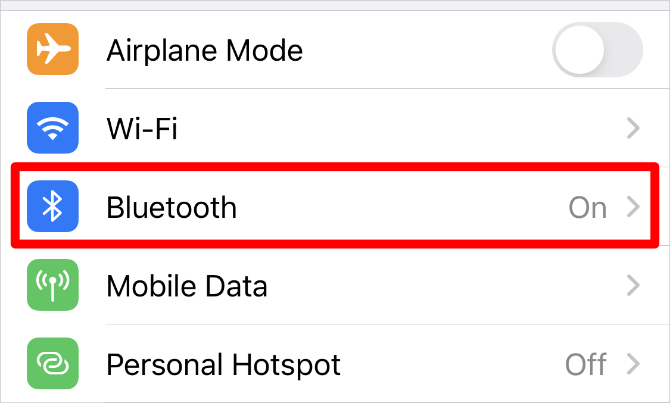
Если это не работает, убедитесь, что каждое устройство зарегистрировано в одной учетной записи Apple ID в верхней части настройки приложение.
Как исправить другие проблемы с Siri
Мы показали вам, как решить наиболее распространенные проблемы с Siri, но эти решения не будут работать для всех. Если Siri все еще не работает на вашем iPhone или iPad, попробуйте эти общие советы по устранению неполадок. Большинство из них эффективно решают различные проблемы с вашими устройствами:
- Проведите пальцем вверх от нижней части экрана, чтобы просмотреть все открытые приложения (или дважды щелкните Дом кнопка на старых устройствах). Затем сдвиньте каждое приложение с верхней части экрана, чтобы закрыть его.
- Нажмите и удерживайте Сторона кнопка с Звук тише кнопка (или просто Режим сна / Пробуждение кнопку на более ранних устройствах), пока ваше устройство не предложит скользить, чтобы выключить. Подождите, пока устройство полностью выключится, прежде чем нажимать Режим сна / Пробуждение или Сторона кнопку еще раз, чтобы перезапустить его.
- Перейти к Настройки> Общие> Сброс и выбрать Сбросить все настройки. Это не удаляет приложения или мультимедиа с вашего устройства, но возвращает все ваши настройки в состояние по умолчанию. После сброса перейдите к Настройки> Siri & Search чтобы снова включить Сири.


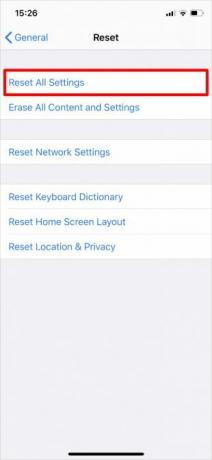
Используйте другой голосовой помощник, если Siri не работает
Надеюсь, вам уже удалось исправить все проблемы с Siri. Но если после всего этого личный помощник Apple все еще не работает, возможно, вы захотите прыгнуть с корабля. В конце концов, Apple - не единственная компания, имеющая персонального цифрового помощника.
Узнайте все различия между Google Assistant и Siri Google Assistant против Сири: Какой iPhone Voice Assistant лучше?Как Google Assistant работает на iPhone, что именно он может делать, и стоит ли это вашего времени? Читать далее узнать, действительно ли Сири является подходящим личным помощником для вас. Обмен может потребовать покупки нового устройства, но вы можете обнаружить, что Google Assistant в конечном итоге окупится за вас.
Раскрытие партнерской программы: Покупая продукты, которые мы рекомендуем, вы помогаете поддерживать работу сайта. Читать далее.
Дэн пишет учебные пособия и руководства по устранению неполадок, чтобы помочь людям максимально использовать свои технологии. Прежде чем стать писателем, он получил степень бакалавра в области звуковых технологий, руководил ремонтом в Apple Store и даже преподавал английский в начальной школе в Китае.


